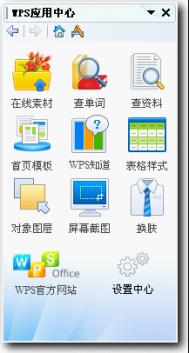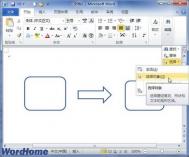WPS简单五步操作修改图形并调整图形位置大小和旋转角度
在为大家介绍使用WPS如何操作修改图形之前,先了解下几个与之相关的问题:
问:WPS画好图怎么组合?
形状组合,可以使用快捷键,按SHIFT键,单击多个图形对象(或者使用选择窗格选择要组合的形状)。选择完成后,右击任意一个选中的图形,选择组合。(在绘图工具选项卡中也有组合命令)
如果图案的版式不一样,按什么键都是不能同时选中的。可以把图案的版式统一设置成非嵌入式,要一样。就可以按住shift或ctrl键,再点图案。再组合。
问:WPS中的组合图形不能修改么?
首先要确定这些图形是不是组合在一起了(点击一下其中的一个,如果只选上一个,就没有组合,如果其它的也被选取了,说明是组合在一起的),如果组合在一起,右击--组合--取消组合;然后按住Ctrl键,逐个选取这些文本框(或者,开始--打到上面工具条中右端的“选择”--选择对象--用鼠标框选这些文本框),--再点上面的“绘图工具”--对齐--左对齐。当然,修改后,你还可以重新框选这些图形,右击--组合。
以往的图形都过于简单,观赏性很差,需要把这些图形换掉,这就需要借助于在线素材的快捷方便。WPS校园版的菜单项中的“应用中心”,目前整合了9大应用,查看菜单项,点...[ 查看全文 ]